1、 null
2、 选取需要调整格式的日期内容。
3、 使用鼠标选中需转换格式的日期区域,支持多区域同时选择。
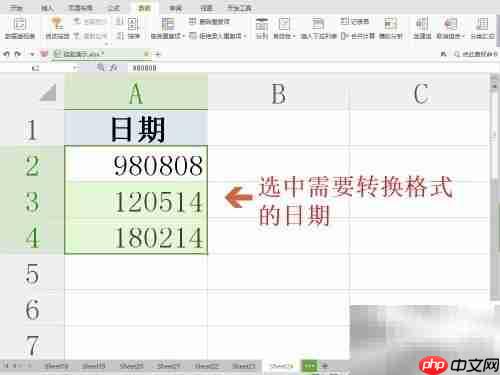
4、 弹出列分割设置界面。
5、 点击菜单栏中的“数据”选项,选择“分列”,启动文本分列向导窗口。

6、 设置分列方式为固定宽度模式。
7、 勾选“固定宽度”单选按钮,然后点击“下一步”继续操作。

8、 调整并确认分割线的位置是否正确。
9、 在日期字符末尾处点击,生成一条竖直分割线后,点击“下一步”。

10、 将列的数据格式设定为日期格式。
11、 在列数据格式中选择“日期”,并在下拉选项中指定YMD格式。
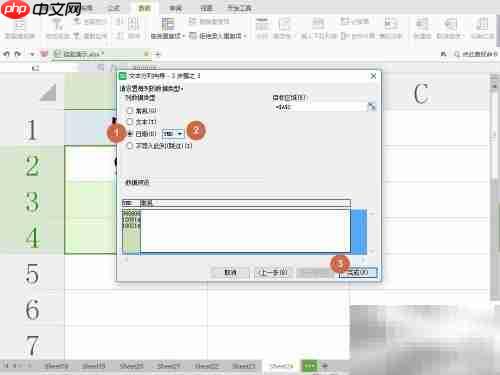
12、 执行日期格式的转换操作。
13、 此时Excel表格中的日期已成功更改为2018/02/14的显示样式。
14、 遇到生活或工作中的问题,可参考以下实用指南:
15、 F2键可快速进行重命名操作,F5键无需按下Fn键即可直接刷新页面。
16、 公司办理注销时,应如何设置与处理相关会计科目?
17、 利用CSS与JavaScript实现一个日历功能
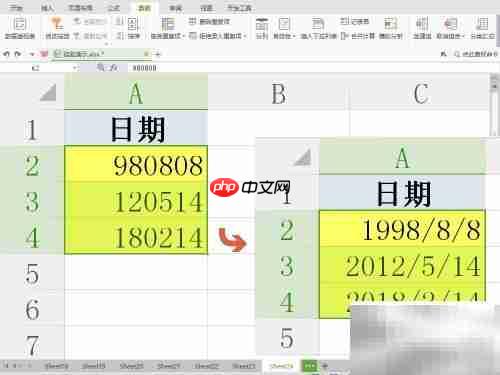
以上就是Excel批量转换日期格式技巧的详细内容,更多请关注php中文网其它相关文章!

每个人都需要一台速度更快、更稳定的 PC。随着时间的推移,垃圾文件、旧注册表数据和不必要的后台进程会占用资源并降低性能。幸运的是,许多工具可以让 Windows 保持平稳运行。

Copyright 2014-2025 https://www.php.cn/ All Rights Reserved | php.cn | 湘ICP备2023035733号